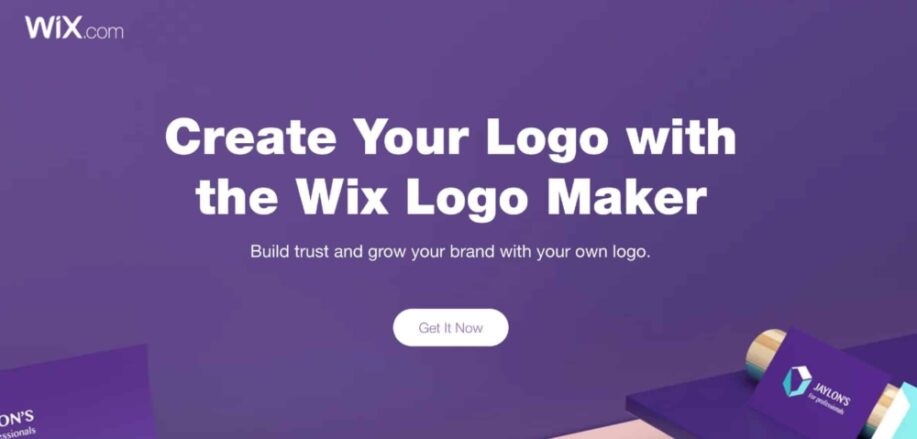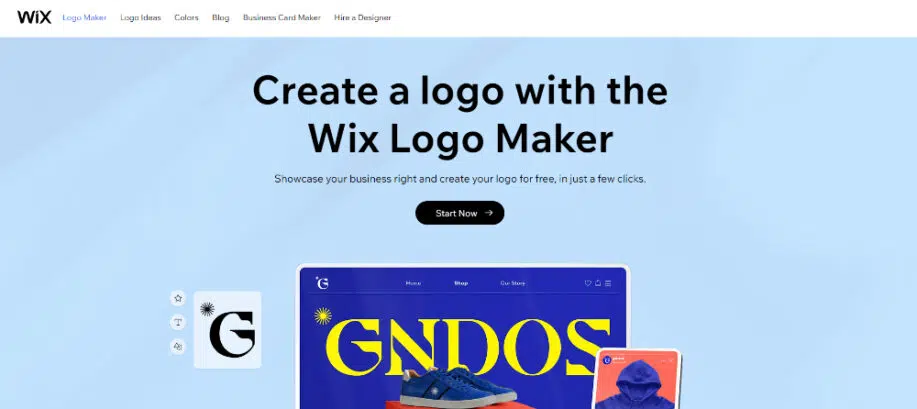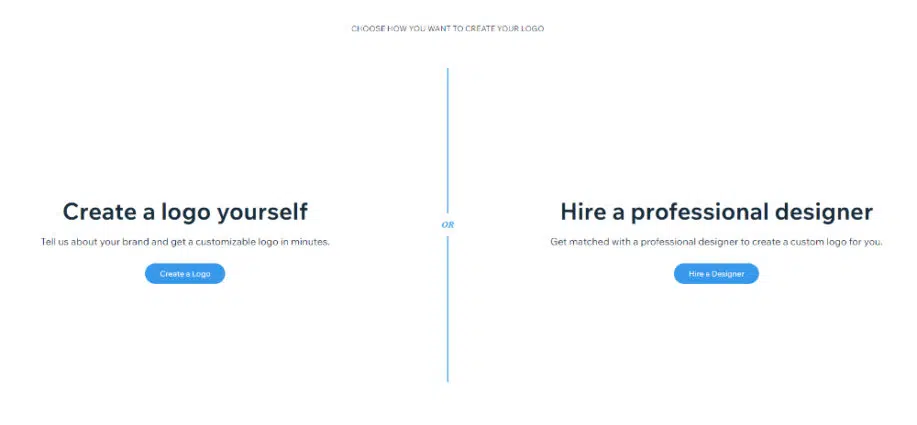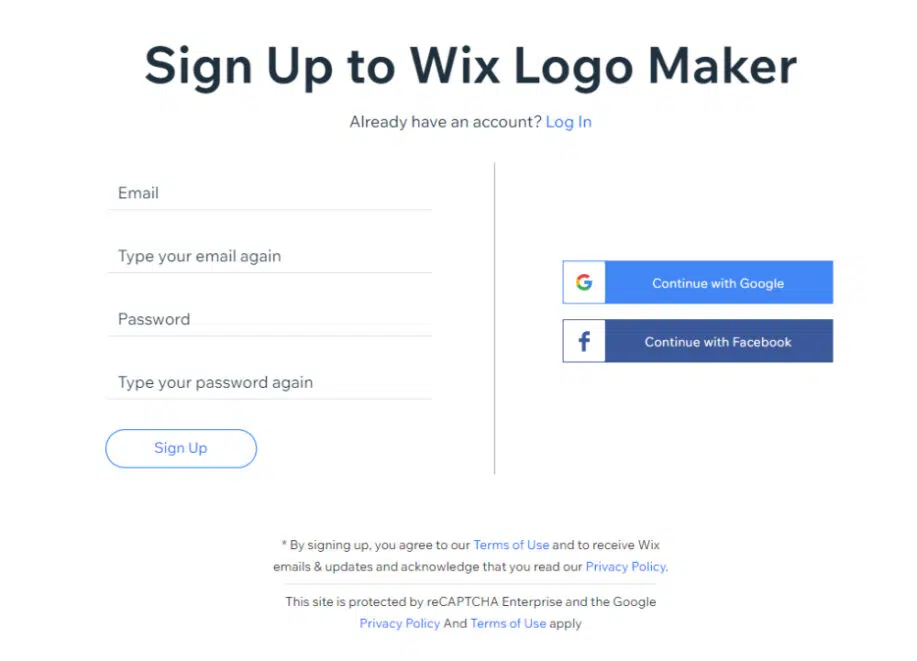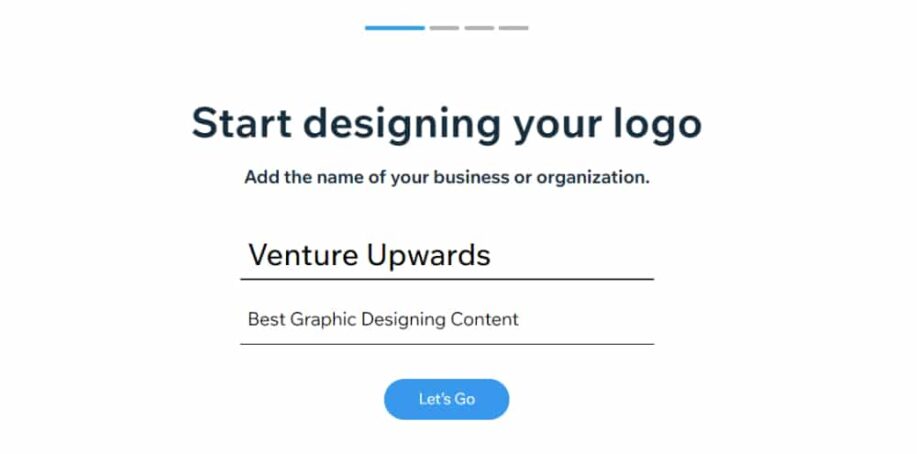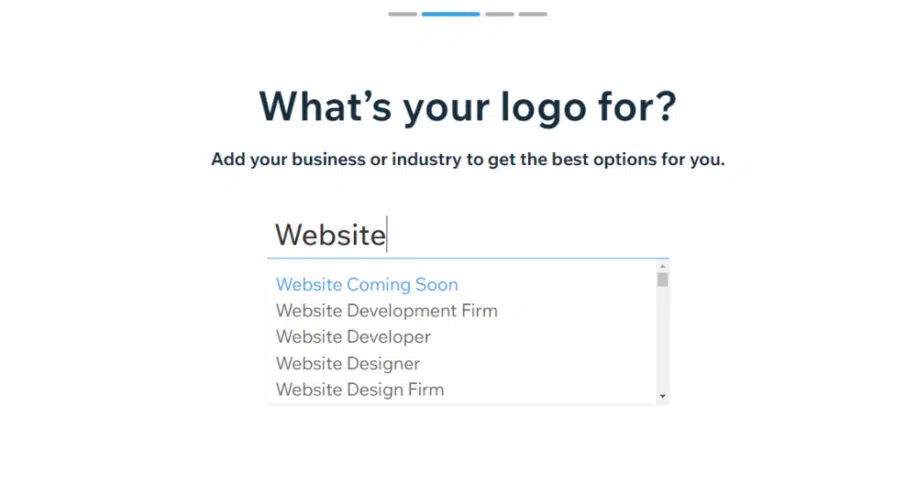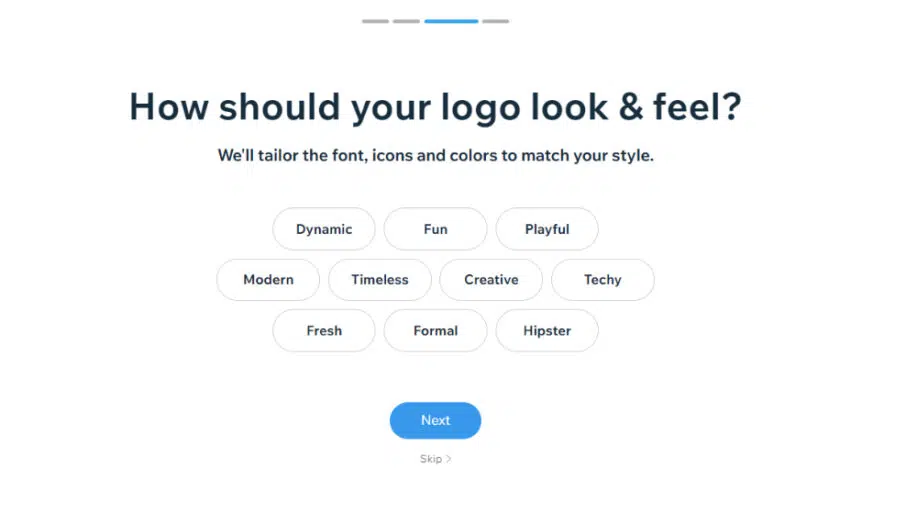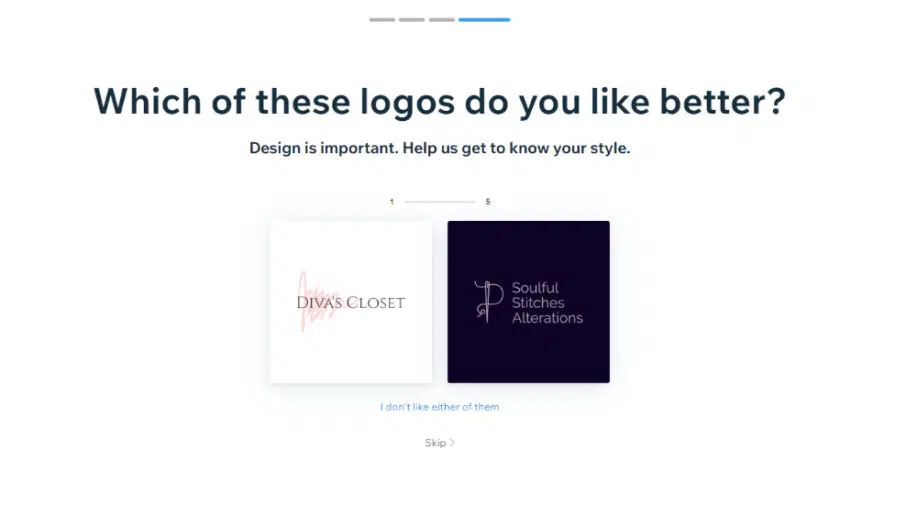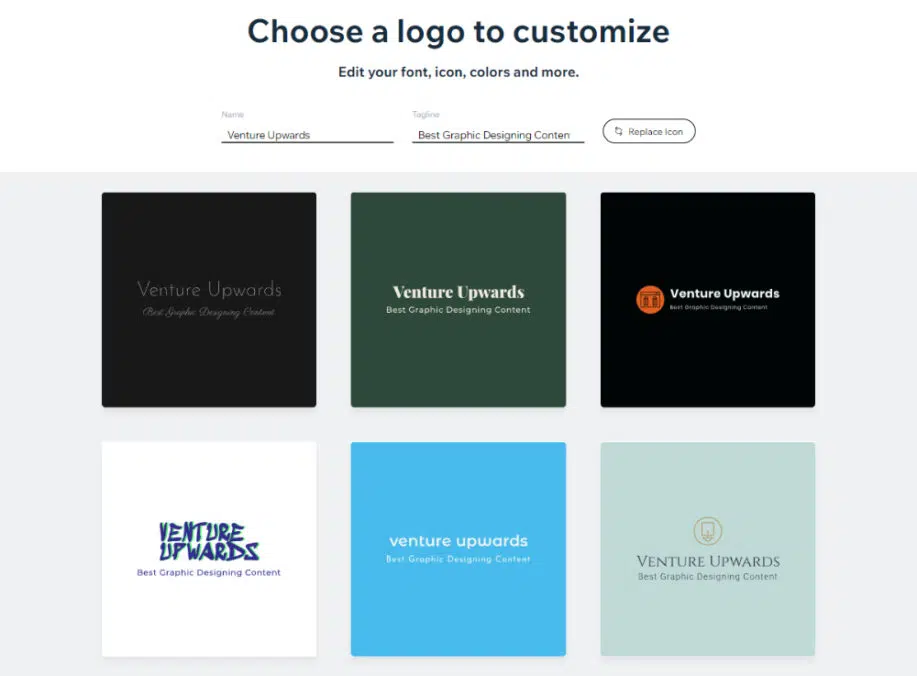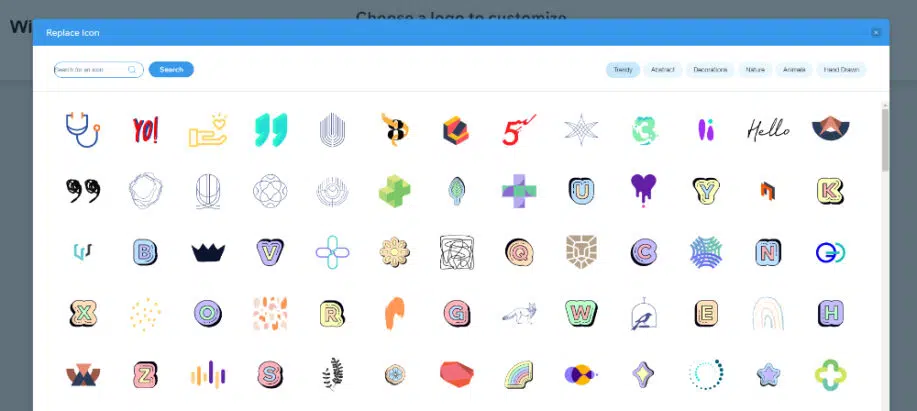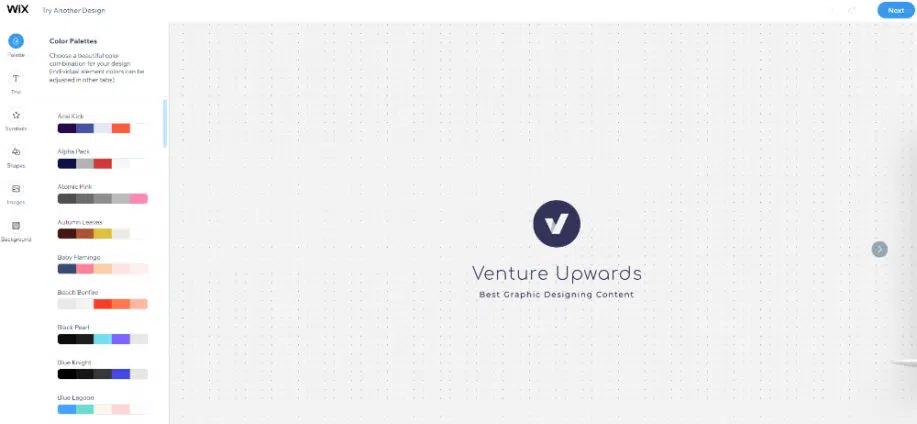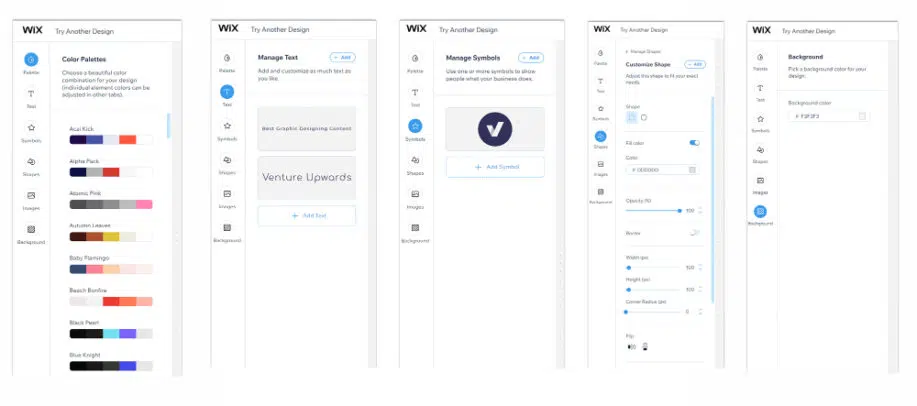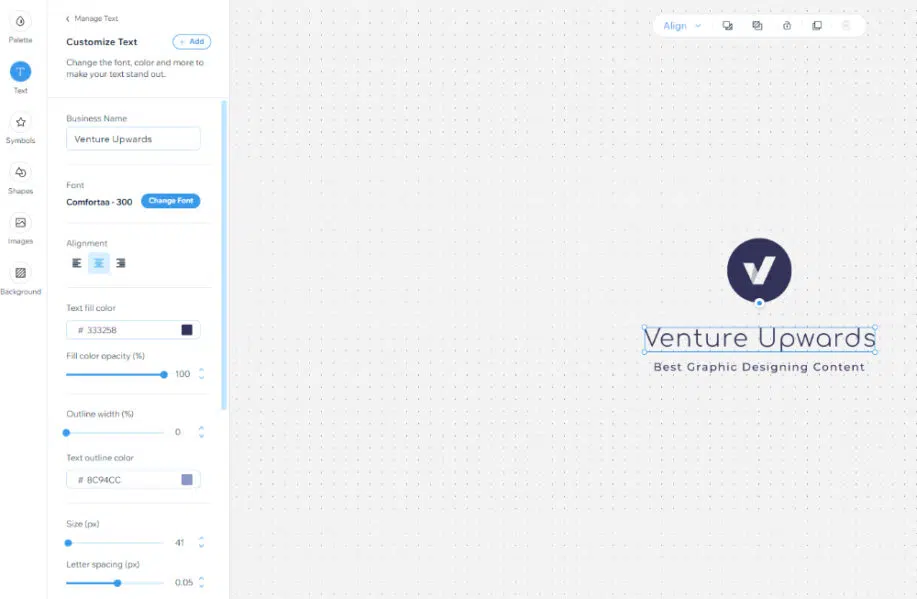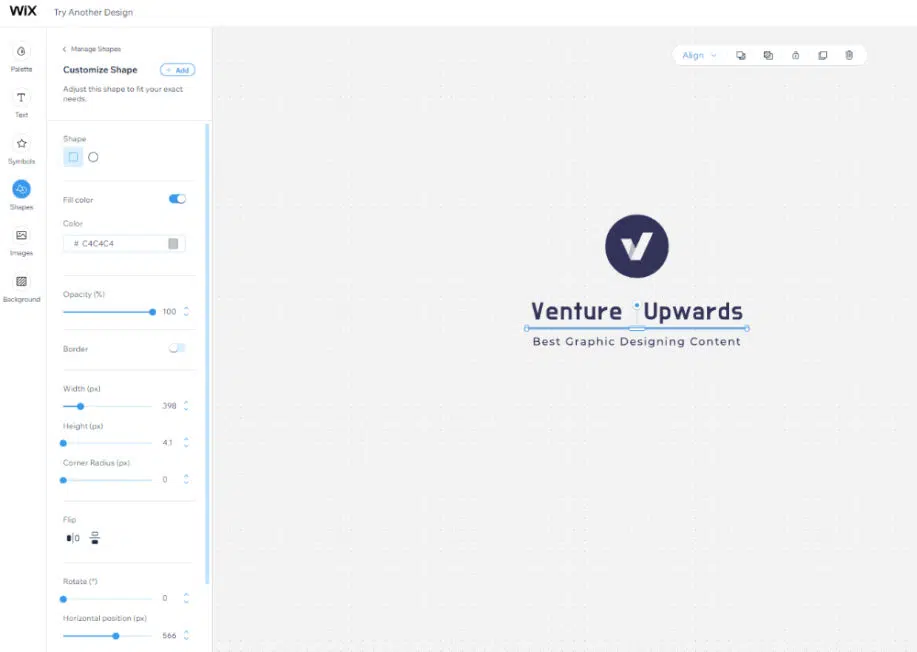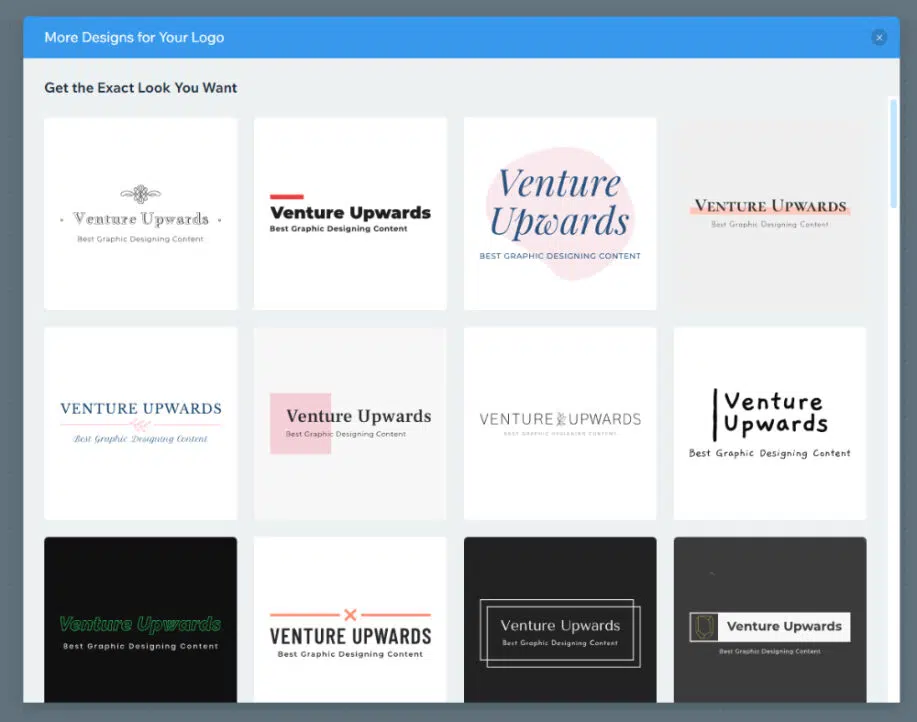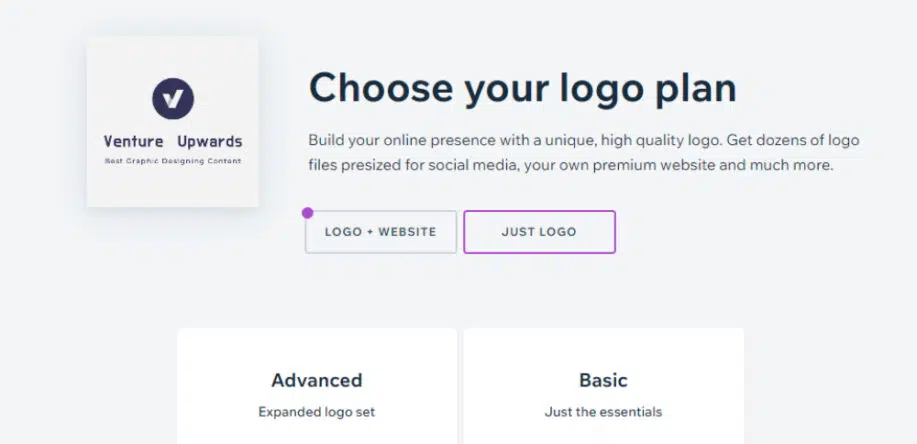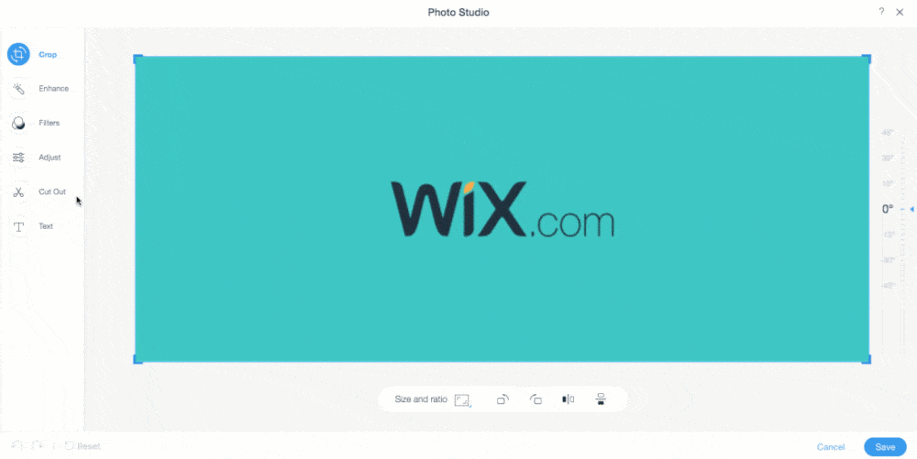Wix Logo Maker: 10 consigli e tutorial passo dopo passo
Pubblicato: 2022-07-07Anche se ci sono molti strumenti per la creazione di loghi là fuori, pochissimi possono eguagliare le prestazioni di Wix Logo Maker. Avendo già stabilito il suo dominio nel settore della creazione di siti Web, Wix sta ora impiegando la sua esperienza e competenza negli strumenti per la creazione di loghi online. E questo sta dando i suoi frutti poiché Wix ha lasciato alle spalle i suoi concorrenti in questo settore che frustrano gli utenti a causa di elementi di design limitati, strumenti di modifica complessi e piani ad alto costo.
Wix stabilisce la sua superiorità offrendo molte varietà di modelli di logo insieme a migliaia di forme ed elementi tra cui scegliere. Le funzioni di modifica del logo sono anche semplici da usare e abbastanza potenti da darti la larghezza di banda creativa per progettare il logo che desideri.
Clicca sull'immagine qui sotto per iniziare, gratuitamente.
Non sono necessarie competenze di progettazione grafica precedenti per progettare un logo in Wix. Il processo è così intuitivo che Wix comprende le tue esigenze e ti offre eccellenti scelte di logo. Questo è il motivo per cui milioni di persone in tutto il mondo utilizzano regolarmente lo strumento Wix per creare loghi.
Creare un logo online è facile, soprattutto quando si utilizza uno strumento potente come Wix Logo Maker. L'intero processo è suddiviso in semplici passaggi, in modo che l'utente non sia sopraffatto. Wix si assicura che riceva il giusto input da te, lo analizzi e lo tenga come base quando ti offre le opzioni. Puoi anche modificare le opzioni o reimpostare gli ingressi in qualsiasi momento. Come utente, devi solo seguire questi passaggi:
1. Iniziare con Wix Logo Maker:
Il primo passo per iniziare il tuo viaggio nella progettazione del logo è visitare il sito Web di Wix Logo Maker. Il sito web sarà simile all'immagine data di seguito. È necessario fare clic sul pulsante "Inizia ora" per procedere. Ovviamente puoi scorrere il sito Web e controllare le funzionalità di creazione del logo offerte da Wix.
La schermata successiva che vedrai è quella in cui Wix ti chiede come vuoi andare avanti con l'attività di progettazione del logo. Puoi creare un logo da solo utilizzando il creatore di loghi Wix o assumere un designer professionista. È importante notare che Wix fornisce anche servizi di progettazione di loghi professionali, che avrebbero un costo aggiuntivo. Poiché stai progettando il logo da solo, devi selezionare la prima opzione, "Crea un logo".
Quando selezioni questa opzione, verrai reindirizzato alla pagina di accesso di Wix. Se hai già un account in Wix, puoi accedere con quello, oppure puoi continuare con il tuo account Google o Facebook. Se non hai un account e desideri crearne uno, puoi registrarti da questa pagina. Tieni presente che non sarai in grado di procedere senza aver effettuato l'accesso. Questo è il caso di tutti i migliori produttori di loghi gratuiti.
2. Fornire input:
Wix ha creato un brillante processo di raccolta dei dettagli necessari per la progettazione del logo. Invece di chiederti di compilare un modulo, raccoglie input. Il primo input di cui ha bisogno è il nome dell'organizzazione che deve essere utilizzato sul logo. Inserisci il nome come vorresti che appaia nel marchio e non il nome ufficiale completo. Wix fornisce anche l'opzione della tagline nel caso tu voglia aggiungerla anche nel logo.
Dopo aver fornito il nome e lo slogan, Wix ti chiederà il settore o il settore rappresentato dalla tua attività. La parte buona qui è che Wix suggerirà le opzioni tra cui puoi scegliere durante la digitazione. Questo passaggio è essenziale poiché Wix saprà quale tipo di loghi funziona meglio per il tuo settore.
Il passo successivo riguarda la scelta dello stile del logo. Sia che tu voglia che il logo sia divertente, creativo o formale e moderno, puoi selezionare più opzioni qui e anche; hai la possibilità di saltare questo passaggio. Ma tieni presente che più input fornisci, migliori saranno le opzioni per il logo che Wix Logo Maker sarà in grado di generare.
3. Scelta dello stile del logo:
Questo passaggio è davvero divertente poiché Wix presenta due diverse opzioni di logo tra cui scegliere. Tieni presente che queste non sono le opzioni del logo per la tua attività. Questo passaggio serve per capire cosa ti piace visivamente. Puoi selezionare l'opzione che preferisci o puoi anche selezionare "Non mi piace nessuno dei due". Wix esegue questo compito di selezione 5 volte e questo passaggio funge da input importante in quanto comprende quale rappresentazione visiva ti piace. Puoi saltare completamente questo passaggio, ma suggeriamo che fornire questi input aiuterà il creatore del logo Wix a fornire opzioni migliori per te.
4. Verifica delle opzioni del primo batch:
Ora che Wix ha ottenuto il suo contributo, ti presenterà il primo gruppo di opzioni. Saranno vari in termini di composizione, combinazione di colori, stile del carattere e altro ancora. Dovresti idealmente scorrere le opzioni e selezionare quella che ti piace di più. Ricorda che hai sempre la possibilità di cambiare il colore, il carattere e altri elementi. Quindi, in questo passaggio, dovresti concentrarti maggiormente sullo stile e sulla composizione del logo. Seguiranno sempre piccole modifiche e saranno necessarie. Non frustrarti se non ti piace nessuna delle opzioni, poiché puoi sempre aggiornare il processo e il creatore di loghi Wix ti darà nuove opzioni.
5. Sostituzione dell'icona:
Una buona caratteristica che il creatore del logo Wix fornisce all'inizio è l'opzione per sostituire l'elemento icona utilizzato nel logo. La maggior parte delle volte, questa parte diventa la più complicata. Puoi fare clic sul pulsante "Sostituisci icona" e una finestra mostrerà un sacco di opzioni per le icone. C'è un'opzione di ricerca proprio in alto in cui puoi fornire la parola chiave dell'icona che desideri. Oppure puoi anche filtrarli sulle opzioni nell'angolo in alto a destra. Sfoglia le icone e seleziona quella più appropriata. Ancora una volta tieni presente che avrai la possibilità di modificare questa icona nel passaggio successivo.

6. Comprendere l'area di lavoro:
Quando selezioni l'opzione del logo che ti piace di più; verrai indirizzato verso l'area di lavoro dell'editor Wix. All'inizio può sembrare opprimente, ma puoi prenderlo in mano in pochi secondi. Questo è il luogo in cui avviene tutta la modifica del logo.
Come puoi vedere, il logo che hai selezionato si trova al centro dell'area di lavoro di modifica. Sulla sinistra c'è la barra laterale di modifica, che ha tutte le opzioni di modifica. Il creatore di logo ti offre i seguenti strumenti di modifica:
- Tavolozza: cambia la combinazione di colori del logo
- Testo: personalizza il testo, lo stile del carattere e la spaziatura
- Simboli: aggiungi icone o altri simboli al logo
- Forme: aggiungi forme di base come linee e rettangoli secondo necessità
- Immagini: inserisci le immagini dalla libreria o caricale se necessario
- Sfondo: cambia il colore di sfondo
7. Personalizzazione del testo:
Per impostazione predefinita, Wix utilizza il nome dell'attività e lo slogan che hai fornito all'inizio come testo per il logo. Puoi sempre modificare questo testo se necessario. Nell'editor di testo, puoi anche personalizzare lo stile di questo testo. È possibile selezionare un font web diverso, se necessario. Wix offre oltre 50 stili di carattere. Quindi puoi anche modificare l'allineamento del testo, il colore, l'opacità, la dimensione del carattere e la spaziatura delle lettere. Wix ti consente anche di aggiungere il colore del contorno, l'ombra e la sfocatura all'elemento di testo. Puoi giocare con queste impostazioni finché non sei soddisfatto della parte testuale del logo.
8. Modifica delle forme:
Hai la possibilità di aggiungere forme al logo, se lo desideri. Ad esempio, abbiamo aggiunto una linea sottile come separatore tra il logo e lo slogan. In termini di personalizzazione, il creatore di loghi Wix ti consente di modificare il colore, l'opacità, l'altezza, la larghezza, il raggio dell'angolo e molti altri parametri. Puoi anche giocare con le forme capovolgendole o aggiungendo effetti di ombra e sfocatura. Assicurati che l'allineamento delle forme sia in linea con la composizione generale del logo.
9. Prova un altro design:
C'è la possibilità che anche dopo tutta la messa a punto, non sei soddisfatto del risultato. Non preoccuparti, perché il creatore di loghi Wix ha sempre più opzioni per te. Puoi fare clic sull'opzione "Prova un altro design" nell'angolo in alto a sinistra e Wix aprirà una finestra che mostra altre nuove opzioni. Questi design saranno ispirati dall'input che hai fornito e dal logo scelto. Ora puoi selezionare quello che ti piace di più e avviare il processo di modifica del logo nell'area di lavoro.
10. Scarica il logo:
Una volta che sei soddisfatto della parte di modifica del logo, puoi finalizzarla e scaricarla per un ulteriore utilizzo. Il creatore del logo Wix aprirà la finestra, chiedendoti di scegliere un piano. Ti consente anche di andare avanti con un sito Web basato sul logo. In termini di piani del logo, ha due opzioni:
- Base – $ 20
- File di logo standard (8 file di logo PNG)
- Diritti di utilizzo commerciale completi
- Avanzato – $ 50
- File di logo standard (8 file di logo PNG)
- Diritti di utilizzo commerciale completi
- File logo ridimensionabili (5 file SVG)
- File del logo dei social media (oltre 40 versioni per piattaforme diverse)
Wix logo maker ti consente anche di scaricare il campione gratuito del logo che hai creato. Ma questa sarà una versione a bassa risoluzione. Può essere utilizzato per visualizzare in anteprima o presentare le opzioni dell'idea, se necessario.
Puoi creare un logo straordinario utilizzando lo strumento per la creazione di loghi Wix nei dieci semplici passaggi precedenti. Quindi, a seconda del tempo che vuoi investire, puoi lavorare sulla parte di personalizzazione del logo. Più tempo dedichi, meglio comprendi il processo e migliore sarà l'output.
10 suggerimenti per progettare un logo straordinario con il creatore di loghi Wix
Il creatore di loghi Wix ha molto spazio per applicare la tua creatività. Fin dal fornire gli input alla messa a punto del logo nell'area di lavoro dell'editor. Ecco alcuni preziosi suggerimenti per aiutarti a ottenere il massimo dal creatore di loghi Wix.
1. Usa le icone giuste:
L'uso di una rappresentazione visiva adeguata è la chiave per un logo di successo. Wix ti offre migliaia di icone tra cui scegliere. Tuttavia, dovresti selezionare l'icona in base al concetto che meglio si adatta al tuo marchio.
2. Aggiungi spazio extra:
Sarebbe meglio se lasciassi respirare il tuo logo. Crampi con troppi elementi lo farebbero sembrare non piacevole. Invece, scegli spazi bianchi extra dove necessario e usa gli elementi raffinati e puliti offerti da Wix.
3. Scegli i caratteri giusti:
Il carattere svolgerà un ruolo essenziale nell'impostazione del tuo stile di branding. Ad esempio, usa i caratteri serif se sei nel settore della moda o quelli audaci e forti se sei nel settore del fitness o dei giochi. Comprendi quali caratteri funzionano meglio per te e scegli tra la varietà di caratteri offerti da Wix.
4. Aggiungi uno slogan:
Uno slogan nel logo aiuta sempre ad aggiungere più significato ad esso. Gli slogan ti consentono di parlare della tua attività, dei tuoi prodotti o dei tuoi valori. Wix Logo Maker ti consente di aggiungere e personalizzare uno slogan quando possibile.
5. Mantieni gli elementi allineati:
A differenza di altri creatori di loghi, il creatore di loghi Wix offre un comodo strumento di allineamento che puoi utilizzare per assicurarti che tutti gli elementi siano allineati correttamente. Un logo che non ha i suoi elementi correttamente allineati apparirà squallido.
6. Scegli i colori giusti:
Comprendere la scienza dei colori e utilizzarla durante la progettazione del logo ti aiuterà a creare un logo efficace. Il creatore di loghi Wix funziona attraverso le tavolozze dei colori, semplificando l'applicazione di una combinazione di colori uniforme e di bell'aspetto al logo.
7. Mantieni gli elementi in proporzione:
Lo strumento di ridimensionamento nel creatore di loghi Wix ti offre un controllo eccellente sul dimensionamento degli elementi e sarai preciso nell'intera composizione. Questo aspetto del design è fondamentale per rendere il logo equilibrato e professionale.
8. Aggiungi sfondo al logo:
A volte, l'aggiunta del tipo corretto di sfondo può far risaltare il tuo logo. Che sia sotto forma di texture o colori solidi, Wix ti consente di impostare lo sfondo di cui hai bisogno. Assicurati solo che lo sfondo sia in contrasto con il logo principale.
9. Carica immagini personalizzate:
Wix Logo Maker ti consente di caricare qualsiasi immagine personalizzata che desideri aggiungere al tuo logo. Quindi, se hai un'icona, una trama o qualsiasi altro elemento di design creato da progetti passati, puoi aggiungerlo al nuovo logo e persino personalizzarlo secondo necessità.
10. Ricevi feedback:
Ottenere feedback dalle persone sul tuo logo è sempre una buona idea. Wix Logo Maker ti consente di scaricare campioni gratuiti del tuo logo finale. Quindi puoi creare diversi design del logo, scaricarli e condividerli con altri per ottenere il loro feedback.
Wix Logo Maker è un creatore di loghi online molto facile da usare e offre molti modelli di logo ed elementi di design. La parte buona di Wix è che si rivolge a tutti gli utenti. Se sei un imprenditore che non ha le competenze o il tempo per investire nel design del logo, puoi anche creare un logo in pochissimo tempo. Per le persone con buone capacità di progettazione, invece, l'editor offre molti strumenti per personalizzare il logo con la propria creatività. Questo blog ha fornito un tutorial passo dopo passo sulla progettazione di un logo utilizzando Wix Logo Maker e alcuni suggerimenti per ottenere il massimo da questo fantastico strumento.
Clicca sull'immagine qui sotto per iniziare, gratuitamente.